Это произошло после восстановления Windows с дистрибутива.
При попытке установки плеера появляется надпись:»Эта версия технологий Windows Media несовместима с данной версией Windows. Дополнительные сведения см. на веб-узле корпорации Майкрософт». Может я где-то включил использование цифровых подписей?
30.09.2008, 13:50
Это произошло после восстановления Windows с дистрибутива.Какой Виндовс? Сервис Пак? Что значит — восстановление?
30.09.2008, 14:18
Windows XP Pro SP 2.
Восстановление пришлось сделать после зависании одной игры. После того как я ребутнулся появился BSOD. Последующие рестарты ничего не дали(ребутился раз 30) – в итоге вместо загрузки винды – BSOD. Уже подумал переустановить винду, но при установке была предложена функция восстановления(нажмите R, чтобы восстановить Windows, Escape – продолжить установку). Восстановил – винда запустилась, но открыть avi, mpg файлы и переустановить WMPlayer не получается – появляется пресловутая надпись, о которой я говорил выше…
30.09.2008, 15:28
открыть avi, mpg файлы не получается
Попробуйте вот так: скачать Regshell (http://www.free-codecs.com/download_soft.php?d=362postcount=4).
Потом попробуйте запустить файлы avi и mpg.
С Media Player’ом потом разберёмся.
01.10.2008, 00:16
А где собссно Regshell?, че-то я не нашел его на этой странице.
01.10.2008, 09:48
А где собссно Regshell?, че-то я не нашел его на этой странице.
Вы могли не заметить что он загрузился уже — файл весит всего 8,15КБ. Если вы нажали на ссылку (http://www.free-codecs.com/download_soft.php?d=362 хуже всё-таки, чем 10-ая.
P.S.: Если вы не против, то тогда продолжим поиск. Что за ошибка? Покажите, пожалуйста скриншот.
P.S.2.: У вас ОС какая, английская с русскими пакетами MUI или русская?
Это можно определить вот так:
Найдите файл C:WINDOWSsystem32winver.exe
Щёлкните его правой кнопкой мыши и выберите пункт ‘Свойства’.
Перейдите на вкладку ‘Версия’.
В разделе ‘Имя элемента’ выберите пункт ‘Язык’.
В разделе ‘Значение’ появятся сведения о языке.
03.10.2008, 23:01
В начале вроде бы идет установка – 1-й скрин, затем появляется 2-й скрин.
Винда русская.
03.10.2008, 23:10
В начале вроде бы идет установка – 1-й скрин, затем появляется 2-й скрин.
Винда русская.
Вы уже обновили систему после того, как поставили WMP 9? Надо бы. 🙂
Откуда брали плеер?
03.10.2008, 23:36
Неа, систему не обновлял, и не совсем понимаю как это сделать. А 9-й плеер — встроенный в ОС, наверное.
04.10.2008, 00:03
Неа, систему не обновлял, и не совсем понимаю как это сделать. А 9-й плеер — встроенный в ОС, наверное.
Через Windows Update.
Вы не ответили на вопрос: Откуда брали плеер?
04.10.2008, 09:36
Не винду не обновлял, потому что чувствую, что скоро придется вообще переустанавливать(из-за участившихся случаев появления БСОД-ов за последнее время) и все обновления накроются(хочу в следующий раз сразу ставить сервис пак 38)). Девятый плеер, наверное встроенный в винду. Просто при очередной попытке открытия видео файла комп предложил установку 9-го плеера.:)
Еще есть 10-й на сборнике программ(раньше отлично устанавливался).
04.10.2008, 10:02
Еще есть 10-й на сборнике программ(раньше отлично устанавливался).
Попробуйте так:
1) До установки очистить комп с помощью CCleaner (http://www.ccleaner.com/download/builds/downloading-slim).
2) Проверить что Windows не установила WMP10 уже!
3) Копировать папку с установщиком WMP10 с вашего диска на комп (например в папку temp) и оттуда установить.
04.10.2008, 10:47
1)Очистил
2)В списке установленных программ нет плеера, а в Program Files появилась папка Windows Media Player(хотя я раньше ее удалял). В ней есть файлы wmplayer.exe – это 9-й плеер, с ним вроде все нормально и файлы setup_wm.exe и wmsetsdk.exe при их открытии появляется окошко 10-го плеера и вылазит сообщение: «Произошла неожиданная ошибка. Программе установки не удалось обнаружить обновления Windows Media. Повторите попытку позднее.».
3)Не устанавливается…
04.10.2008, 11:21
Посмотрите здесь (http://www.izcity.com/faq/winxp/question1652.html).
Там обсуждается как раз эта проблема. До того, как попробовать любой из описанных способов, сделайте точку восстановления, так как WMP часть системы. Сообщите о результатах.
05.10.2008, 10:53
Спасибо, наконец-таки установил, теперь вроде все нормально! :beer:
05.10.2008, 11:02
Спасибо, наконец-таки установил, теперь вроде все нормально! :beer:
Если не секрет, поделитесь, пожалуйста, для блага народа: в чём именно была загвоздка? Что вы делали именно для того, чтобы получилось?
05.10.2008, 11:58
Цитата из Вашей ссылки:
«Отвечает Alexander:
1. Скопируйте инсталяционный файл WMP10 2. Распакуйте инсталяционный пакет. Windows Media Player 10 в выбраную вами папку с помощью архиватора WinRar v 3.42 3. Откройте папку содержащую распакованые файлы. 4. Выберите все файлы INF кроме «WMP10.INF». клик по выделеным файлам правой кнопки мыши и выберите установить. Если будет запрос на перезагрузку, ответьте No.
5. Кликните правой кнопки мыши по файлу WMP10.INF и выберите установить 6. Идем по адресу Пуск + выполнить, наберите «Regedit». 7. Идите по адресу реестра HKEY_LOCAL_MACHINESoftwareMicrosoftMediaPlayerSetu pInstalledVersions. 8. Вы увидите три ключа типа DWORD названия «wmp.dll», «wmplayer.exe», и «wmploc.dll». 9. Измените величину всех трех ключей на 00 00 0A 00 3e 0e 00 00 10. Запустите Windows Media Player.
11. Вы должны теперь увидеть приветствие Windows Media Player 10″.:)
Добавлено через 6 минут
З.Ы. Да, чуть не забыл, после изменений в реестре — обязательно перезагрузиться.
Источник: virusinfo.info
Обновление Windows Media Player на Windows 7

На компьютерах с операционной системой Виндовс 7 стандартный мультимедийный проигрыватель Windows Media Player является не обычной программой, а встроенным системным компонентом, а поэтому его обновление имеет ряд особенностей. Давайте рассмотрим, какими способами можно выполнить указанную выше процедуру.
Способы обновления
Так как Виндовс Плеер является системным элементом Windows 7, то вы не сможете обновить его, как большинство других программ, в разделе «Программы и компоненты» в «Панели управления». Но существуют два других стандартных способа сделать это: ручной и автообновление. Кроме того, имеется ещё и дополнительный вариант, который предусматривает нестандартные действия. Далее мы рассмотрим все эти методы подробнее.
Способ 1: Ручное обновление
Прежде всего, мы рассмотрим наиболее очевидный способ – стандартное ручное обновление.
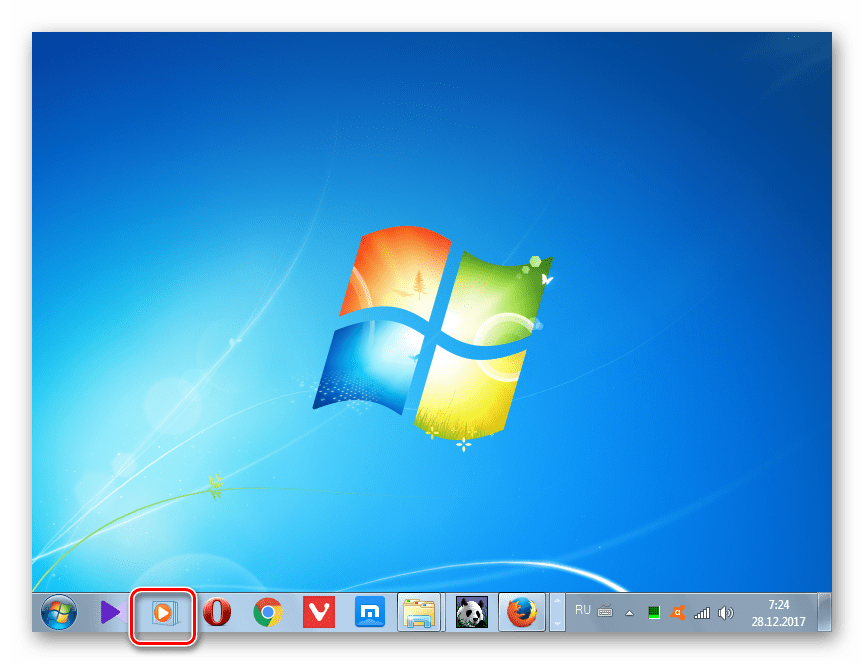
-
Запустите Windows Media Player.
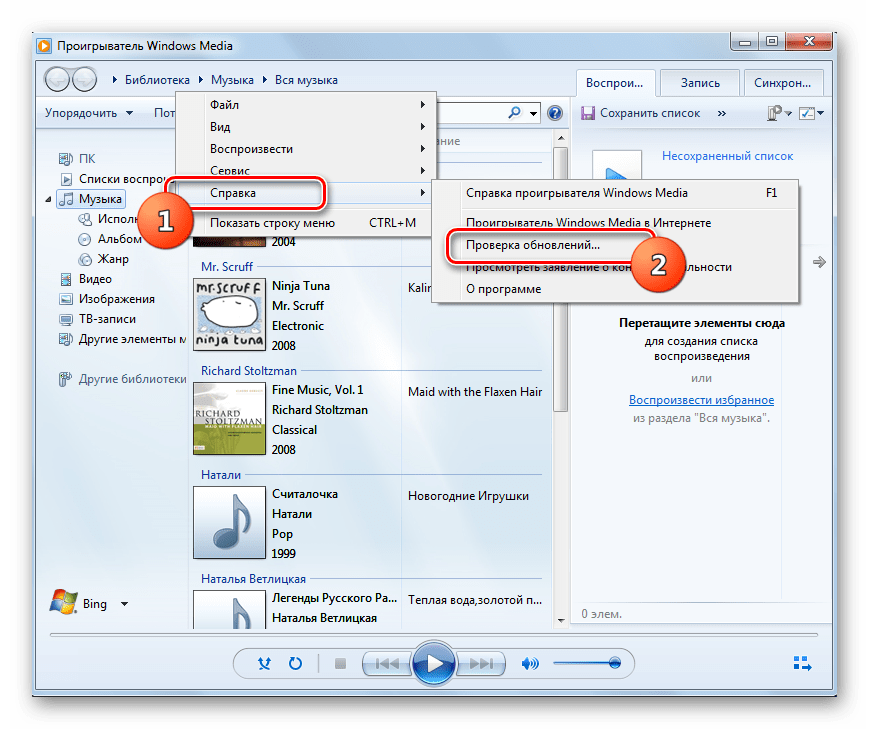
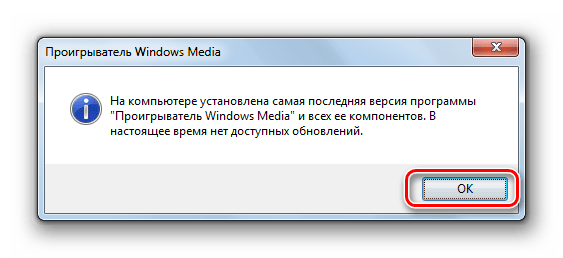
Способ 2: Автоматическое обновление
Чтобы каждый раз не проверять вручную наличие обновлений, в Windows Player можно настроить их автоматический мониторинг через определенное количество времени с последующей установкой.
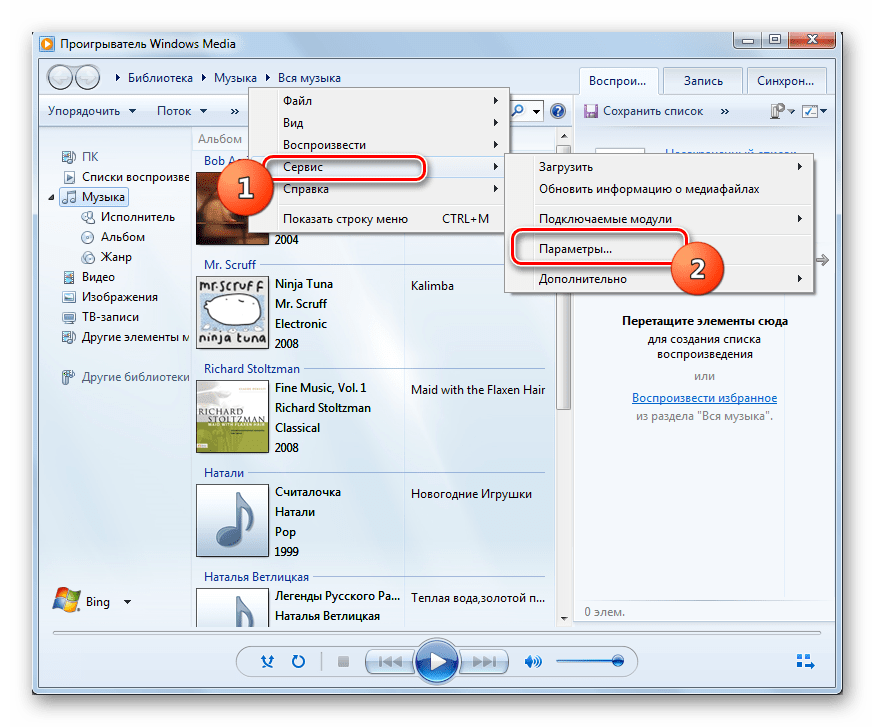
- Запустите Виндовс Плеер и щелкните ПКМ по верхней или нижней панели интерфейса. В появившемся перечне выбирайте «Сервис». Затем переходите по пункту «Параметры…».
- В открывшемся окне параметров перемещайтесь во вкладку «Проигрыватель», если оно по какой-то причине открылось в другом разделе. Затем в блоке «Автоматическое обновление» около параметра «Проверка обновлений» установите радиокнопку в зависимости от своих пожеланий в одном из трех положений:
- «Раз в день»;
- «Раз в неделю»;
- «Раз в месяц».
Далее щелкайте «Применить» и «OK». 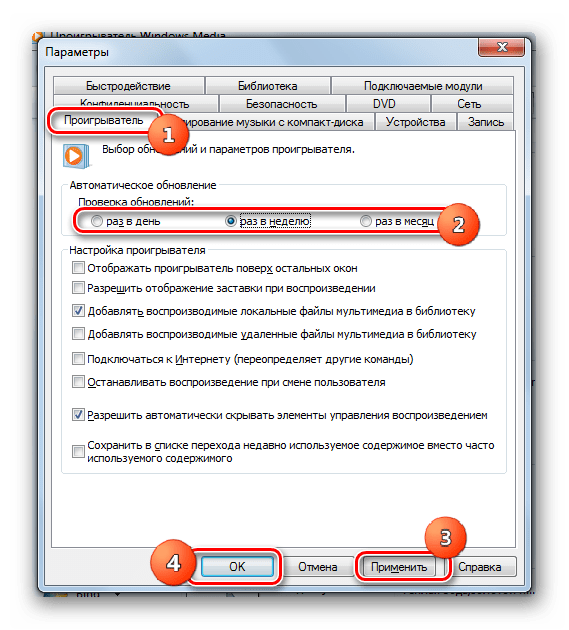
Но таким образом мы включили только автоматическую проверку обновлений, но не их установку. Для того чтобы задействовать автоматическую инсталляцию, нужно изменить некоторые системные параметры Виндовс, если они не были соответствующим образом настроены до этого. Щелкайте «Пуск» и переходите в «Панель управления». 
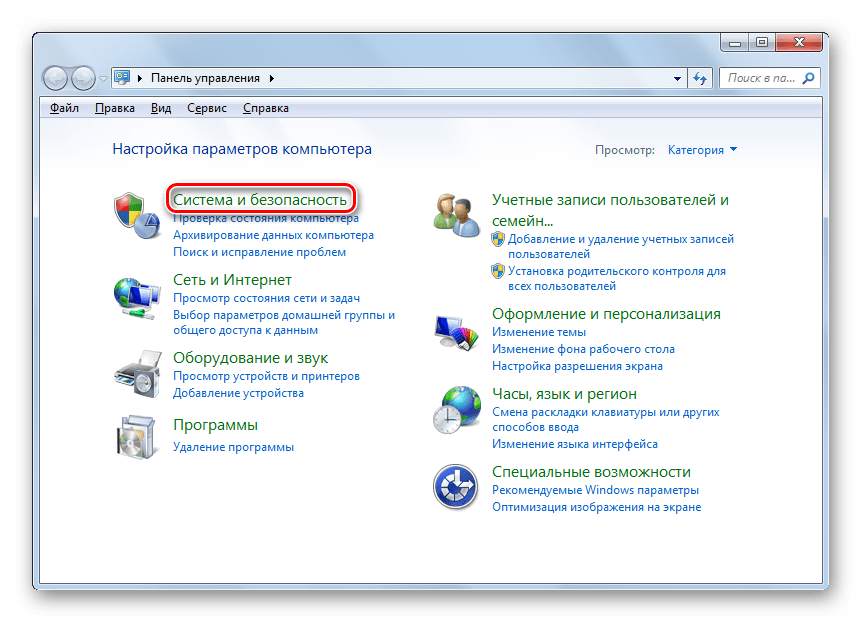
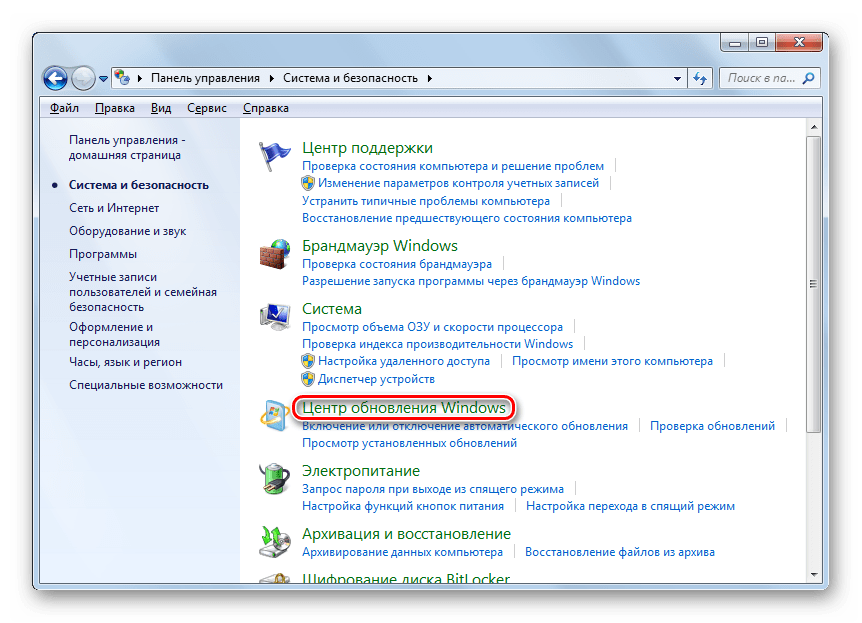
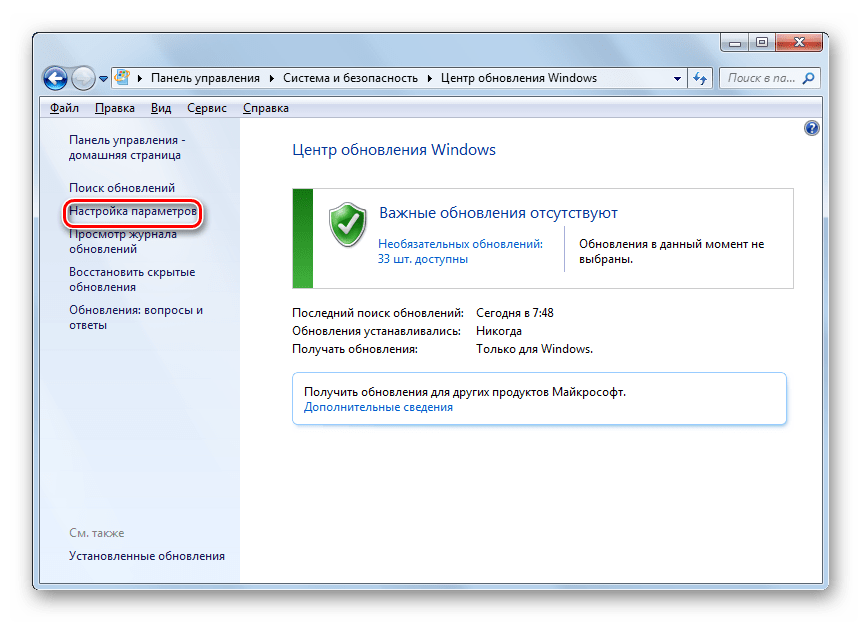
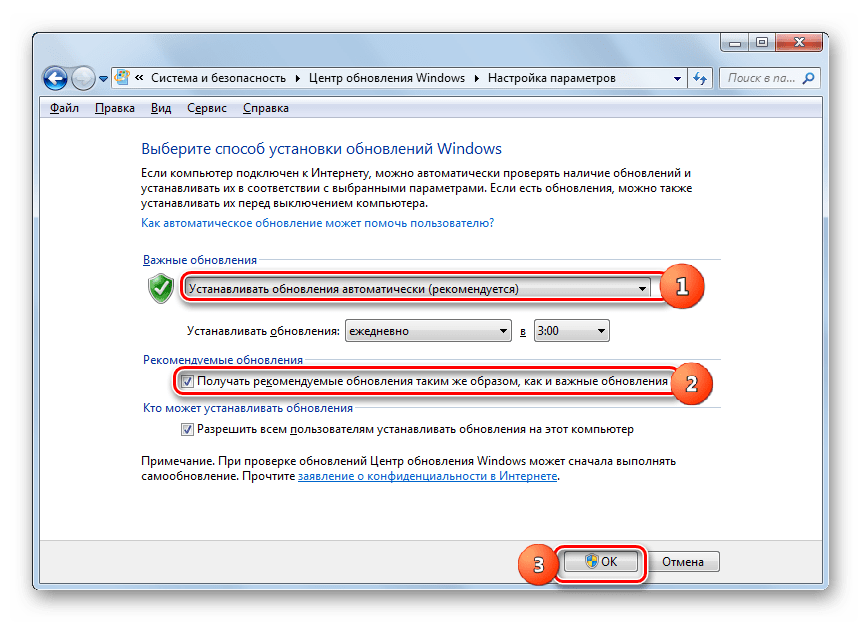
Теперь Виндовс Плеер будет обновляться автоматически.
Способ 3: Принудительное обновление
Существует ещё один способ решения поставленной нами задачи. Он не совсем стандартный, а поэтому его можно охарактеризовать, как принудительное обновление Виндовс Плеер. Его рекомендуется применять только в том случае, если по какой-либо причине не получается обновиться ни одним из двух вышеописанных вариантов. Суть данного способа состоит в скачивании с официального сайта Microsoft последней версии пакета Media Feature Pack, куда входит Windows Player для Виндовс 7, с последующей его установкой. Но так как этот проигрыватель является компонентом ОС, то его предварительно нужно отключить.
- После загрузки установочного файла программы согласно разрядности системы переходите к деактивации компонента. Войдите в «Панель управления» через меню «Пуск» и кликайте «Программы».
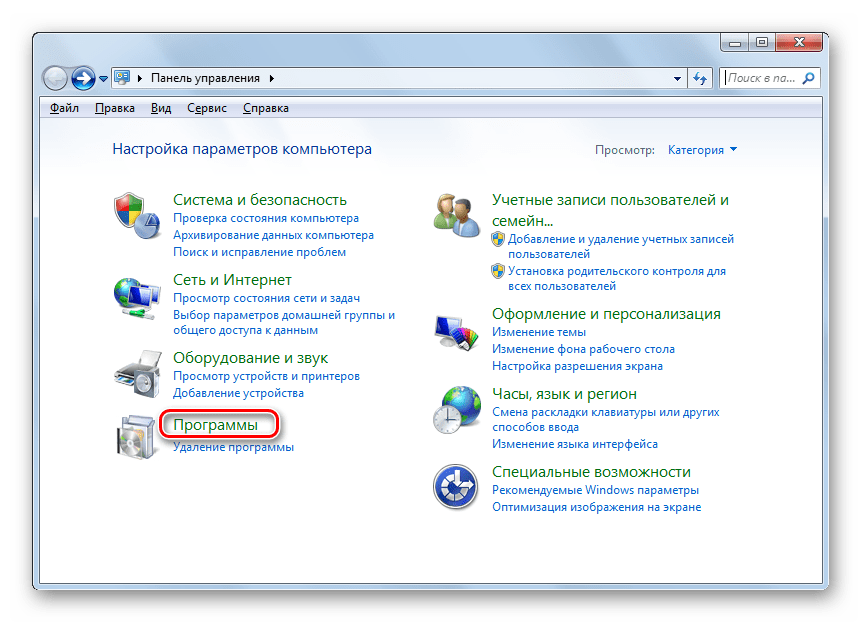
- Заходите в раздел «Программы и компоненты».
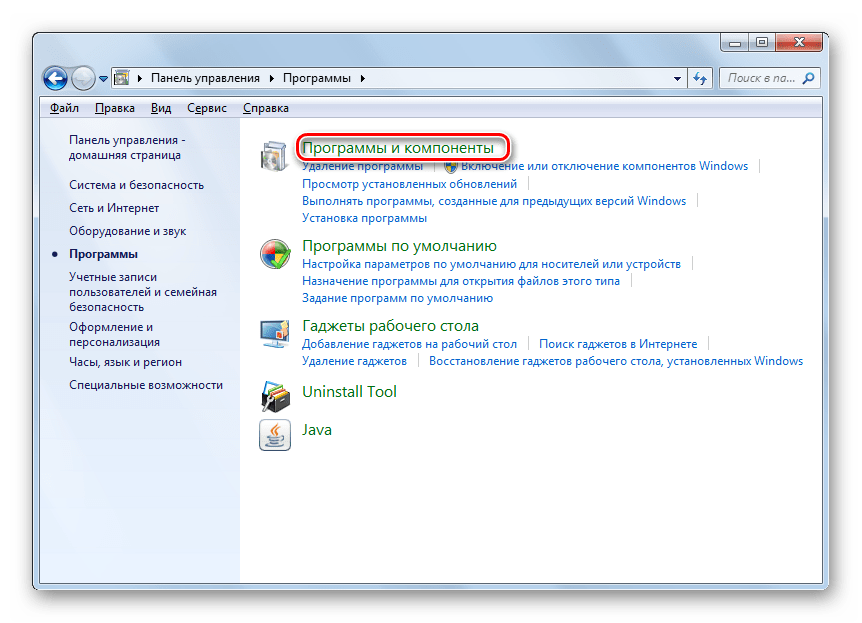
- В левой области активированного окна жмите «Включение компонентов».
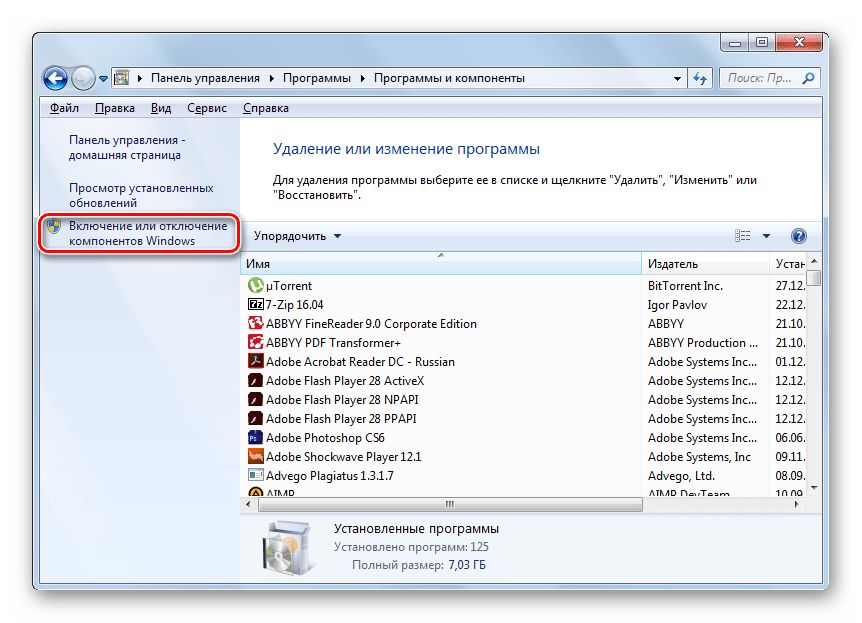
- Открывается окно «Компоненты». Пройдет некоторое время, пока в него подгрузятся все элементы.
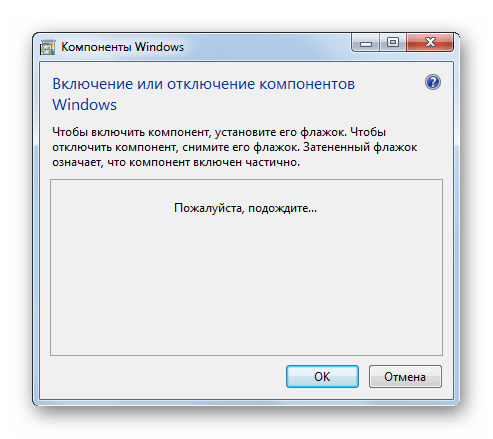
- После того как элементы подгрузились, найдите папку с наименованием «Компоненты для работы с мультимедиа». Щелкните по значку «+» слева от неё.
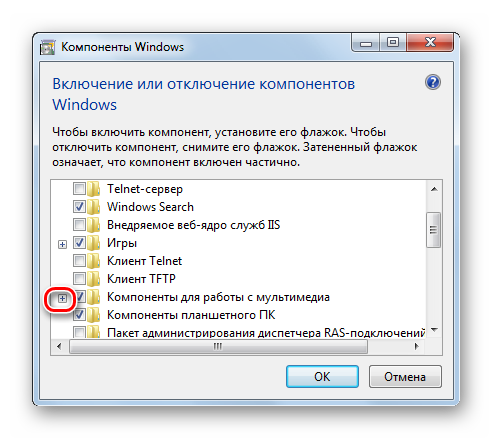
- Раскроется список элементов, входящий в названный раздел. После этого снимите галочку напротив наименования «Компоненты для работы с мультимедиа».
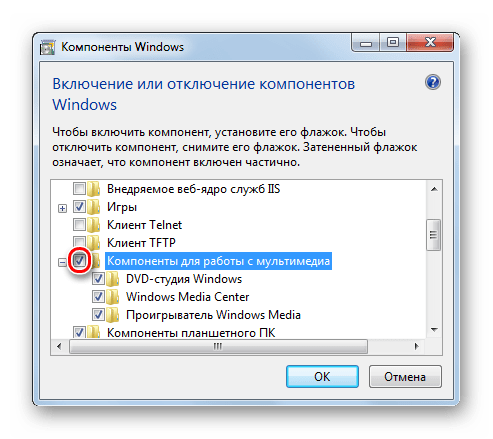
- Откроется окошко, в котором будет предупреждение, что деактивация указанного компонента может повлиять на иные программы и возможности ОС. Подтверждаем свои действия, нажав «Да».
- После этого все галочки в вышеназванном разделе будут сняты. Теперь жмите «OK».
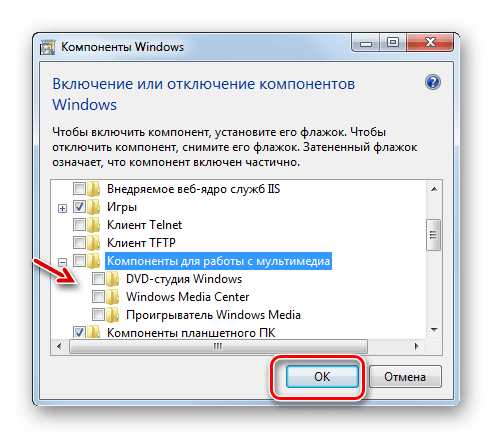
- Затем начнется процедура изменения функций. Данный процесс займет определенное количество времени.
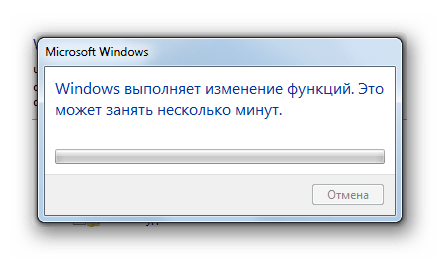
- После его окончания откроется окошко, где вам будет предложено произвести перезапуск ПК. Закройте все активные программы и документы, а затем жмите «Перезагрузить сейчас».
- После перезагрузки компьютера запускайте заранее загруженный установочный файл Media Feature Pack. Будет инициирована установка пакета Media Feature Pack.
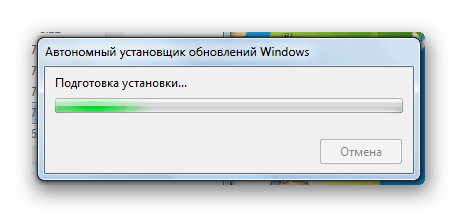
- После её окончания опять откройте окно включения компонентов. Найдите папку «Компоненты для работы с мультимедиа». Установите около этого раздела и около всех подкаталогов, которые в него входят, галочку. После этого жмите «OK».
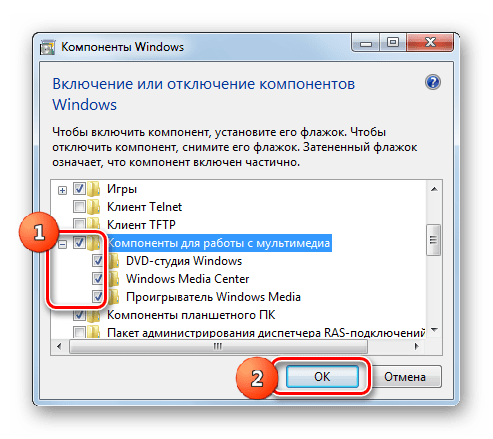
- Снова будет запущена процедура изменения функций.
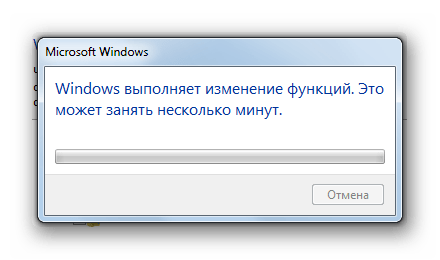
- После её завершения опять потребуется перезагрузить компьютер для окончательной установки нужного нам компонента. После этого можно считать, что Windows Player был обновлен до последней версии.
Как видим, существует несколько способов обновления Виндовс Медиа в Windows 7. Мы советуем настроить автоматическое обновление этого проигрывателя, если оно по какой-то причине отключено, и впредь забыть, что значит обновление указанного компонента системы, так как данная процедура теперь будет происходить без вашего участия. А вот принудительную установку обновлений есть смысл использовать только тогда, когда все другие способы не принесли положительного результата.
Источник: lumpics.ru
Обновление Windows Media Player на Windows 7


Windows Media Player – это встроенный системный компонент, поэтому способ его обновления немного отличается от стандартных способов. Рассмотрим, основные способы обновления проигрывателя.
Как обновить Media Player
Для обновления стандартного медиаплеера на Windows 7 достаточно воспользоваться только системным функционалом.
Вариант 1: Ручное обновление
- Запускаем Windows Media Player.
- Нажимаем ПКМ на нижней или же верхней части интерфейса. Выбираем пункт «Справка», а затем заходим в «Проверка обновлений…».


Вариант 2: Автоматическое обновление
-
Снова запускаем проигрыватель и жмем ПКМ на любой интерфейсной панели. Выбираем «Сервис», а затем кликаем на «Параметры».

- «Раз в день»;
- «Раз в неделю»;
- «Раз в месяц».






Вариант 3: Принудительное обновление
Этот способ нужно использовать, только если не помогли предыдущие два.
- Скачиваем Media Feature Pack для «семёрки».
- После установки переходим к отключению элемета. Заходим в «Панель управления» и нажимаем на «Программы».






Теперь Вы знаете все способы, помогающие обновить проигрыватель Windows Media Player.
Комментировать
похожие записи из этого раздела
Комментарии
Алексей ( 07 апреля 2019 )
всё сделал но функция для моего компа пишет что не может обновить мой комп
Советуем посмотреть:
Обзор windows
Обзор windows
Обзор windows
Обзор windows
Обзор windows
Комментируют:
250 комментариев
76 комментариев
75 комментариев
51 комментарий
34 комментария
Мы в соцсетях:
Это интересно

Обзор windows Не запускаются игры на Windows 10
1 комментарий

Обзор windows Обзор Windows 10: креативная импотенция Microsoft
250 комментариев

Обзор windows Уточняем рекомендованные системные требования для Windows 8
14 комментариев

Обзор windows Kinect 2 для Windows – эволюция бесконтактного контроллера
Источник: www.softrew.ru